Videon editointi saattaa tuntua siltävaatii paljon teknistä asiantuntemusta, mutta todellisuudessa se on tullut paljon helpommaksi. Jos haluat luoda sekoituksen eri videoista, et ole enää riippuvainen omistamista sovelluksista; siellä on koko joukko ilmaisia työpöytä- ja verkkosovelluksia, joiden avulla voit muokata videoita helposti. FileLab-videoeditori on verkkosovellus, jonka avulla voit sekoittaa ja muokatauseita videoita, lisää siirtymä- ja visuaalisia tehosteita ja tallenna ne ladattavaksi YouTubeen, toistamiseen Android-, iPhone / iPod-, Sony PlayStation & XBox- tai SWF-, FLV- ja MP3-muodossa.
Sovelluksen asettelu on jaettu kahteen osaan, ja yläosa tarjoaa videon esikatselun vasemmalla puolella ja muutokset ja visuaaliset tehosteet oikealla.

Alaosan avulla voit muuttaa videon pituutta ja sen video-osia, joihin tehosteita käytetään. Videot lisätään napsauttamalla Lisää tiedosto nappi, ja voit lisätä niin monta videota kuin haluat. Poista video tai tehoste valitsemalla se ja napsauttamalla Poista painiketta.
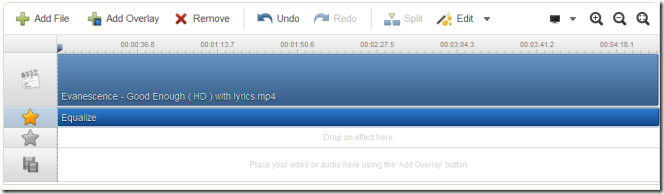
Voit muuttaa videon toistoaikaa hiiren osoittimen avullavideon loppupiste ohjaimissa ja odota muokattavan liukusäätimen ilmestymistä. Vedämällä sitä lyhentää videon toiston pituutta. Liukusäätimen lisäksi pieni ruudunkaltainen kuvake ilmestyy myös, kun olet lisännyt useita videoita. Tähän kohtaan lisätään siirtymävaiheet. Valitse vain yksi siirtymät -välilehteä ja pudota se näytön kaltaiseen kuvakeeseen kahden videon välillä.
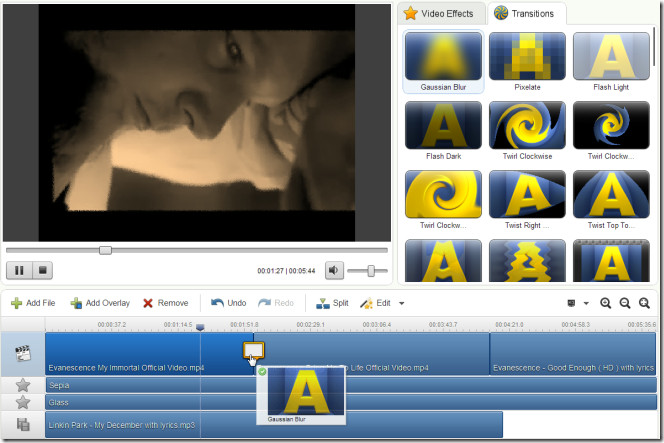
Voit lisätä kaksi tehostetta samanaikaisesti ja minkä tahansavaikutusten lukumäärä peräkkäin. Jos haluat lisätä kaksi tehostetta samanaikaisesti, vedä ne molemmat tehostevälilehdeltä ohjauspaneelin erillisiin tehostepalkkeihin (tähdellä merkityt). Jos haluat lisätä useita tehosteita peräkkäin, pudota ne saman tehostepaneelin päälle. Voit suurentaa tai pienentää sitä videon osaa, johon tehoste kohdistetaan, vetämällä tehostepalkkia.
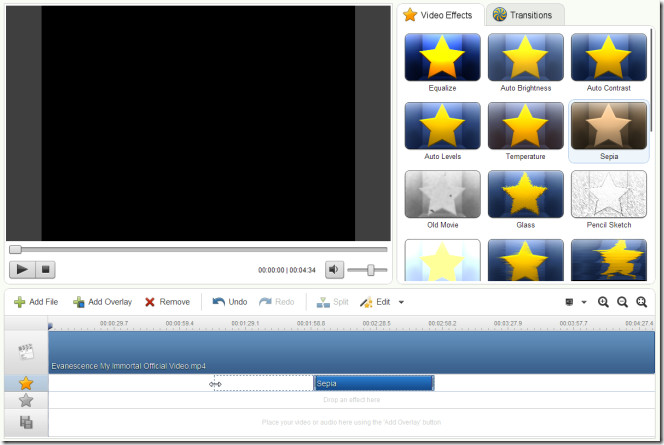
Jos haluat muokata joko tehosteita tai siirtymää, valitse se ja napsauta Muokata painiketta. Tehosteen tai siirtymän vastaavat säätimet ladataan videon esikatselualueen viereen.
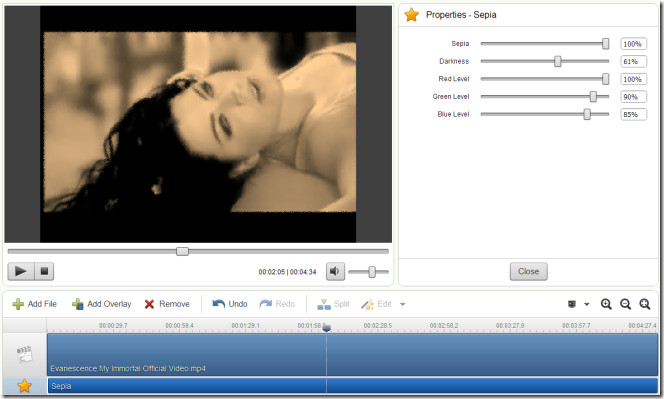
Kun olet luonut videosekoituksen, napsauta Tee elokuva -painike oikeassa yläkulmassa. Sinun on kirjauduttava sisään joko Facebook-, Google- tai Yahoo-tililläsi, jonka jälkeen voit valita, mihin muotoon haluat tallentaa videon, kirjoittaa videolle nimen, määrittää latauspaikan ja napsauttaa Muuntaa.
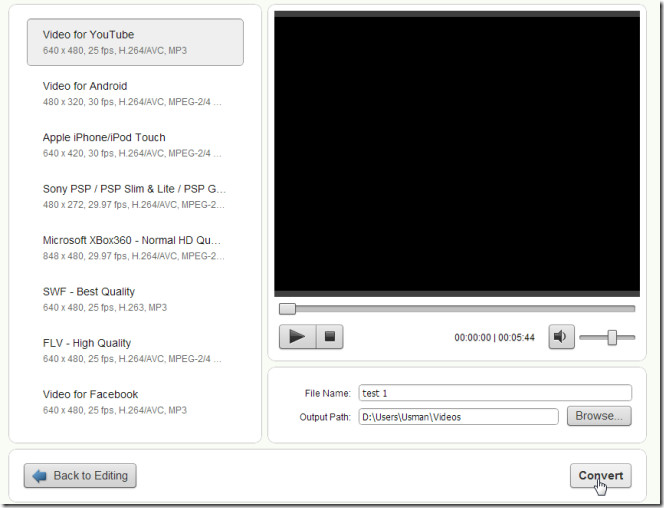
Ihannetapauksessa voit toistaa videon kokonaan äänen toistolla editoidessasi ja ennen lataamista. Sovellus on beetaversio, ja siksi sillä on vielä muutama häiriö, joista yksi on Videopeittokuva ei toimi. Toisinaan videon toisto saattaa jäädä äänen taakse, mutta lopputulos on virheetön eikä siinä ole vesileimoja. Sovellus on kuitenkin erittäin kätevä työkalu videon editointiin. On huomionarvoista, että FileLab-videoeditori ovat myös julkaissut äänenmuokkausverkkosovelluksen, mutta se oli liian viallinen tarkistettavaksi vielä. Videoeditori on melko vakaa ja kokeilun arvoinen.
Käy FileLab-videon muokkausohjelmassa













Kommentit